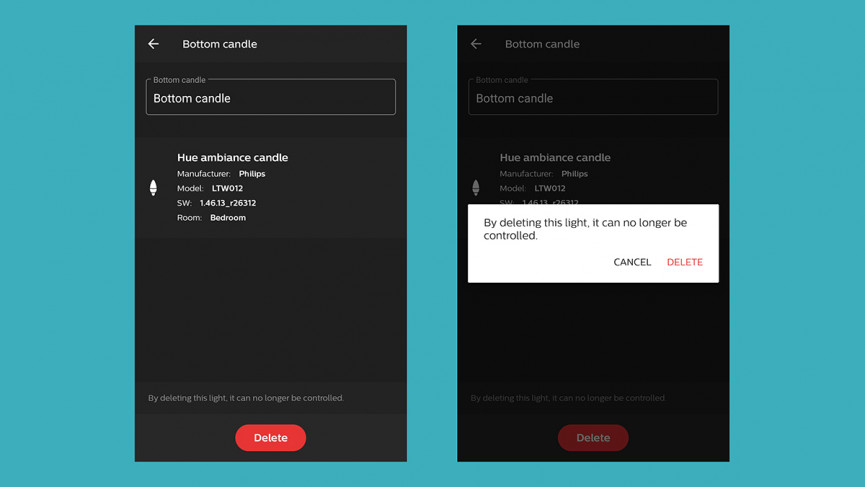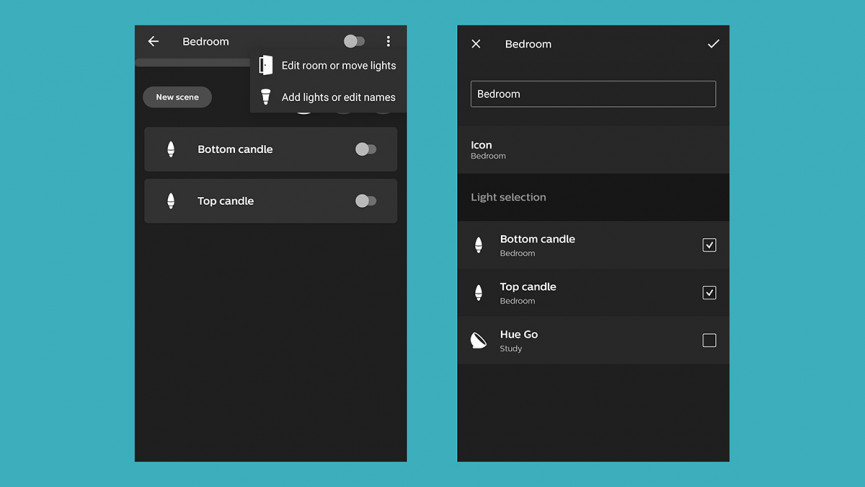Så här återställer du dina Philips Hue-lampor och -brygga
Och hur du konfigurerar om ditt Hue-nätverk
Medan Philips Hue smarta lampor är några av de mest pålitliga och mest intuitiva vi har haft nöjet att använda, kan det mycket väl finnas tillfällen då du behöver återställa dem.
Kanske är det något i kedjan för smarta hem som spelar upp, kanske vill du ge ditt Hue-system till en vän – eller så kanske du bara vill starta din smarta hemkonfiguration igen från början.
Oavsett om du har en vanlig Philips Hue-glödlampa eller -brygga, eller en Philips Hue Bluetooth -glödlampa, är den goda nyheten att det är enkelt att återställa Philips Hue- smarta glödlampor och det borde inte ta lång tid att göra.
Oavsett om du återställer en enskild glödlampa eller ett helt system, så här går du tillväga.
Lär dig mer om Philips Hue
- Lär dig: Hur du ansluter och ställer in Philips Hue
- Gör mer: Philips Hue sync förklaras
- Gå vidare: Bästa Philips Hue-appar
Återställ en Philips Hue-lampa
Om du har att göra med en enda Philips Hue-glödlampa eller fristående lampa, och du vill återställa denna på egen hand, måste du gå igenom Hue-appen för Android eller iOS — vilket troligen är hur du ställer in glödlampan i första plats.
Från appens huvudskärm trycker du på Inställningar (nedre högra hörnet) och väljer Ljus.
Tryck på lampan du vill återställa och tryck sedan på Ta bort. Enheten glöms bort av appen och är redo att läggas till igen eller användas i ett helt annat system.
Om du inte använder Hue Bridge och Hue-appen, kolla in i appen du använder. Till exempel kan Hue-lampor tas bort från en Echo Plus, eller andra Zigbee-aktiverade Echo-smarthögtalare, och återställa genom att trycka på Enheter i Alexa-appen; välj rumsgrupp, sedan glödlampan, sedan kugghjulet för inställningar (överst till höger), sedan papperskorgen (överst till höger igen).
Glödlampor kan också återställas om du har en officiell Philips Hue Dimmer Switch hemma. Med lampan i fråga påslagen, håll dimmerbrytaren nära den och håll nere på och av-knapparna samtidigt i 10 sekunder eller så. När lampan blinkar och sedan slutar blinka återställs glödlampan.
Återställ en Philips Hue Bridge
För en mer omfattande återställning kan du återställa din Hue Bridge till fabriksinställningarna – detta kommer att återställa alla lampor och glödlampor på ditt system samtidigt. Hue Bridge och eventuella lampor måste sedan ställas in igen från början, på samma sätt som du gjorde när du först köpte dem.
Det är inte mycket till processen här: vänd på din Hue Bridge och du bör märka en Återställ fabriksinställningsknapp. Håll ned detta i några sekunder och hela ditt system återställs; du kommer att behöva ett gem eller något annat litet, tunt föremål för att sticka ner hålet bredvid etiketten.
Viktig guide: Hur man ställer in Hue utan en bro
Observera att de officiella Philips Hue-supportdokumenten endast rekommenderar att du återställer ett system om du blir tillsagd av en kundtjänstrådgivare – det är inte lätt att göra. Beroende på din inställning kan du behöva ange serienumren på dina Hue-lampor för att lägga till dem igen efter en återställning.
Kom ihåg att återställning av din Hue Bridge innebär att alla dina lampor och tillbehör glöms bort i nätverket. Du kommer att förlora dina preferenser, ljusgrupperingar, scener, rutiner, widgets och så vidare. Det är verkligen en sista utväg.
Konfigurera om ditt Philips Hue-nätverk
När det är möjligt är det bäst att försöka undvika att återställa dina Philips Hue-lampor och Philips Hue Bridge. Se till att du har utforskat alla andra felsökningsalternativ som finns att göra innan du tar bort lampor från systemet eller utlöser fabriksåterställningsknappen på Hue Bridge.
Om du till exempel bara vill konfigurera om dina lampor eller tilldela dem till olika rum, kan detta enkelt göras i Hue-appen. Gå in i ett specifikt rum, tryck på menyknappen (tre punkter, uppe till höger) och du kan lägga till nya lampor eller byta namn på de du har.
Välj Redigera rum eller Ordna om scener och lyser, appen låter dig byta lampor: glödlampor och lampor kan läggas till eller tas bort från det aktuella rummet, och du kan byta namn på det också. Om du har flyttat din Hue Go upp på övervåningen (eller nere) är det här sättet att ändra din Hue-inställning utan att återställa någonting.
Detsamma gäller appar och plattformar från tredje part, även om du kan behöva kontrollera de officiella supportdokumenten för detaljer. Om du till exempel har lagt till Philips Hue i ett Google Home-nätverk, gå in i Google Home-appen på din telefon – tryck på en glödlampa och tryck sedan på kuggikonen för att koppla bort dina Hue-lampor från Google Home-nätverket.